Проект Jupyter — Project Jupyter — Wikipedia
Проект Jupyter ( / ˈ dʒ u п ɪ т ər / ( Слушать ) ) это некоммерческая организация создан для «развития программное обеспечение с открытым исходным кодом, открытые стандарты и сервисы для интерактивные вычисления на десятках языков программирования ». [2] Выделено из IPython в 2014 г. Фернандо Перес, Project Jupyter поддерживает среды выполнения на нескольких десятках языков. Название проекта Jupyter — это ссылка на три основных языка программирования, поддерживаемых Jupyter, а именно: Юля, Python и р, а также дань уважения к Галилео записные книжки об открытии спутники Юпитера. Project Jupyter разработал и поддержал интерактивные вычислительные продукты Jupyter Notebook, JupyterHub и JupyterLab.
- 1 История
- 2 Философия
- 3 Товары
- 3.1 Блокнот Jupyter
- 3.2 Ядра Jupyter
- 3.3 JupyterHub
- 3.4 JupyterLab
- 3.5 Юпитер
- 3.6 nbgrader
- 4.1 Коллаборатория
История

АМБАССАДОРСКАЯ ПРОГРАММА JUPITER AGGREGATOR. НАГРАДЫ ЗА РОЛИ В ДИСКОРДЕ, РАЗДАЧА NFT
Галилео Галилей рукопись 1610 года с наблюдениями Юпитера () и четырех его спутников (✱).
В 2014, Фернандо Перес объявил о дополнительном проекте от IPython называется Project Jupyter. [3] IPython продолжает существовать как оболочка Python и ядро для Jupyter, в то время как ноутбук и другие не зависящий от языка части IPython переехали под именем Jupyter. [4] [5] Jupyter не зависит от языка и поддерживает среды выполнения (также известные как ядра) на нескольких десятках языков, среди которых Юля, р, Haskell, Рубин, и конечно Python (через ядро IPython). [6]
В 2015 г. GitHub а проект Jupyter анонсировал собственный рендеринг файлового формата записных книжек Jupyter (файлы .ipynb) на платформе GitHub. [7] [8]
Философия
Философия работы Project Jupyter заключается в поддержке интерактивного анализа данных и научных вычислений на всех языках программирования посредством разработки программное обеспечение с открытым исходным кодом. Согласно веб-сайту Project Jupyter, «Jupyter всегда будет на 100% программным обеспечением с открытым исходным кодом, бесплатным для всех и выпущенным в соответствии с либеральными условиями модифицированной лицензии BSD». [1]
Товары
Блокнот Jupyter
Юпитер Ноутбук (ранее IPython Notebooks) — это веб-интерактивный вычислительная среда для создания документов Jupyter notebook. Термин «записная книжка» может в разговорной речи относиться ко многим различным объектам, в основном к Jupyter. веб приложение, Веб-сервер Jupyter Python или формат документа Jupyter в зависимости от контекста. Документ Jupyter Notebook — это JSON документ, следующий за версионной схемой, содержащий упорядоченный список ячеек ввода / вывода, который может содержать код, текст (с использованием Markdown ), математика, графики и мультимедиа, обычно заканчивающиеся расширением «.ipynb».
ПРОЕКТ JUPITER!ОБЗОР!АМБАССАДОРСКАЯ ПРОГРАММА!
Блокнот Jupyter можно преобразовать в несколько открытый стандарт форматы вывода (HTML, слайды презентации, Латекс, PDF, ReStructuredText, Markdown, Python ) через «Загрузить как» в веб-интерфейсе через библиотеку nbconvert [9] или интерфейс командной строки «jupyter nbconvert» в оболочке. Чтобы упростить визуализацию документов записной книжки Jupyter в Интернете, библиотека nbconvert предоставляется как услуга через NbViewer. [10] который может принимать URL-адрес любого общедоступного документа записной книжки, на лету конвертировать его в HTML и отображать его пользователю.

Интерфейс Jupyter Notebook
Jupyter Notebook предоставляет браузерный REPL построенный на ряде популярных Открытый исходный код библиотеки:
Jupyter Notebook может подключаться ко многим ядрам, что позволяет программировать на разных языках. По умолчанию Jupyter Notebook поставляется с ядром IPython. Начиная с версии 2.3 [11] [12] (Октябрь 2014 г.), в настоящее время существует 49 Jupyter-совместимых ядер для многих языков программирования, включая Python, р, Юля и Haskell. [13]
Интерфейс Notebook был добавлен в IPython в версии 0.12. [14] (Декабрь 2011 г.), в 2015 г. переименован в Jupyter notebook (IPython 4.0 — Jupyter 1.0). Jupyter Notebook похож на интерфейс ноутбука других программ, таких как Клен, Mathematica, и SageMath, стиль вычислительного интерфейса, зародившийся в системе Mathematica в 1980-х годах. [15] В соответствии с Атлантический океан В начале 2018 года интерес к Jupyter обогнал популярность интерфейса ноутбука Mathematica. [15]
Ядра Jupyter
Ядро Jupyter — это программа, отвечающая за обработку различных типов запросов (выполнение кода, завершение кода, проверка) и предоставление ответа. Ядра взаимодействуют с другими компонентами Jupyter, используя ZeroMQ, и, следовательно, могут находиться на тех же или удаленных машинах. В отличие от многих других интерфейсов, подобных Notebook, в Jupyter ядра не знают, что они прикреплены к определенному документу, и могут быть подключены сразу ко многим клиентам. Обычно ядра позволяют выполнять только один язык, но есть несколько исключений. [ нужна цитата ]
JupyterHub
JupyterHub [16] это многопользовательский сервер для Jupyter Notebooks. Он разработан для поддержки многих пользователей путем создания, управления и проксирования множества отдельных серверов Jupyter Notebook. [ нужна цитата ] Хотя JupyterHub требует управления серверами, сторонние сервисы, такие как Jupyo [17] предоставить альтернативу JupyterHub, размещая и управляя многопользовательскими записными книжками Jupyter в облаке.
JupyterLab
JupyterLab — это новый пользовательский интерфейс для Project Jupyter. Он предлагает стандартные блоки классического Jupyter Notebook (блокнот, терминал, текстовый редактор, файловый браузер, расширенные возможности вывода и т. Д.) В гибком пользовательском интерфейсе. О первом стабильном выпуске было объявлено 20 февраля 2018 года. [18]
Юпитер
Jupyter Book — это проект с открытым исходным кодом для создания книг и документов из вычислительного материала. [19] Это позволяет пользователю создавать контент из смеси Markdown, расширенная версия Markdown под названием MyST, [20] Математика и уравнения с использованием MathJax, Блокноты Jupyter, reStructuredText, вывод запуска Jupyter Notebooks во время сборки. Может быть создано несколько форматов вывода (в настоящее время отдельные файлы, многостраничные HTML веб-страницы и PDF файлы).
nbgrader
nbgrader — это инструмент для создания и оценки (маркировка) задания в записных книжках Jupyter. [21] Это позволяет инструктору создавать задания, которые включают упражнения по кодированию на Python. или любое другое поддерживаемое ядро и текстовые ответы. Отправленные задания могут быть автоматически отмечены, выставлены вручную или их сочетание.
Принятие в отрасли
Блокнот Jupyter стал популярным пользовательским интерфейсом для облачные вычисления, а основные поставщики облачных услуг приняли Jupyter Notebook или производные инструменты в качестве внешнего интерфейса для пользователей облака. Примеры включают Amazon SageMaker Ноутбуки, [22] Google Коллаборатория [23] и Microsoft Блокнот Azure. [24]
Коллаборатория
«Коллаборатория» перенаправляется сюда. Не следует путать с Сотрудничество.
Коллаборатория (также известный как Колаб) является бесплатным Юпитер среда ноутбука, которая работает в облаке и хранит свои записные книжки на Гугл Диск. Colab изначально был внутренним проектом Google; попытка [25] был сделан так, чтобы весь код был открытым исходным кодом и работал более непосредственно вверх по течению, что привело к разработке «Open in Colab» Гугл Хром расширение, [26] но со временем это закончилось, и внутренняя разработка Colab продолжилась. По состоянию на октябрь 2019 г. [Обновить] пользовательский интерфейс Colaboratory позволяет создавать записные книжки только с ядрами Python 2 и Python 3; однако, если у вас есть существующий ноутбук, спецификация ядра которого — IR или Swift, это будет работать, поскольку оба р и Быстрый устанавливаются в контейнер. Юля язык также может работать на Colab (например, с Python и графическими процессорами; Google блоки тензорной обработки также работаем с Юлией на Colab [27] ). [28] [29]
Освещение в СМИ
- 11 февраля 2016 г. LIGO объявила о сотрудничестве первое наблюдение гравитационных волн. Сотрудничество выпустило необработанные научные данные вместе с Jupyter Notebooks, содержащими Python код для обработки данных и воспроизведения фигур из статьи об открытии. [30]
- 5 апреля 2018 г. Атлантический океан опубликовал статью под названием Научная статья устарела, в котором обсуждалась роль Jupyter Notebook и Mathematica тетрадь в будущее научного издательства. [15] Эта статья вызвала отклики видных ученых и ученых, в том числе экономиста. Пол Ромер. [31]
Гранты и награды
- В 2012, Фернандо Перес получил Премия Фонда свободного программного обеспечения за развитие свободного программного обеспечения за его работу над IPython, предшественник Project Jupyter.
- В 2013 году команда IPython получила грант в размере 1,15 миллиона долларов от Фонд Альфреда П. Слоана[32][33] который профинансировал ранние работы, приведшие к созданию Project Jupyter. [34]
- В 2015 году Project Jupyter получил совместный грант в размере 6 миллионов долларов от Благотворительный фонд Леоны М. и Гарри Б. Хелмсли, Фонд Гордона и Бетти Мур, и Фонд Альфреда П. Слоана, который профинансировал работу, которая привела к расширению возможностей основных инструментов Jupyter, а также к созданию JupyterLab. [35]
- 2 мая 2018 г. руководящий комитет Project Jupyter получил награду 2017 г. Награда ACM Software System, ежегодная награда, присуждаемая людям или организациям «за разработку системы программного обеспечения, которая оказала долгосрочное влияние, отраженное в вкладе в концепции, коммерческом признании или и том и другом». [36]
Смотрите также
- Портал бесплатного программного обеспечения с открытым исходным кодом
- GNU Octave
- IPython
- RStudio
- SageMath
- Scilab
- Spyder
- Wolfram Mathematica
- Binder Project и BinderHub
- Список пакетов бесплатного и открытого программного обеспечения
- Интерфейс ноутбука
Рекомендации
- ^ аб«Проект Jupyter — О нас». 2018-04-20 . Получено 2018-05-03 .
- ^»Проект Юпитер». www.jupyter.org . Получено 2020-11-13 .
- ^»Проект Jupyter // Колонка».
- ^«Блокнот, консоль Qt и ряд других частей теперь являются частью Jupyter».
- ^»Большой раскол ™».
- ^»Проект Jupyter | Главная».
- ^ сшироков (07.05.2015). «GitHub + Jupyter Notebooks = . Получено 2018-04-10 .
- ^«Визуализация блокнотов на GitHub — блог Jupyter». Блог Jupyter. 2015-05-07 . Получено 2018-04-10 .
- ^«nbconvert: конвертируйте записные книжки в другие форматы — документация nbconvert 6.0.8.dev0». nbconvert.readthedocs.io . Получено 2020-11-13 .
- ^»nbviewer». nbviewer.jupyter.org . Получено 2020-11-13 .
- ^«Что нового в IPython> Проблемы, закрытые в цикле разработки 2.x».
- ^«Что нового в IPython> 2.0 Series».
- ^»Ядра Jupyter> Список (некоторых) ядер, совместимых с IPython».
- ^«Анонс ноутбука — примечание к выпуску 0.12».
- ^ абc Сомерс, Джеймс. «Научная статья устарела». Атлантический океан . Получено 2018-04-10 .
- ^https://jupyter.org/hub
- ^»Jupyo | Блокноты Jupyter для Python, R, Julia в облаке». jupyo.com. Архивировано из оригинал на 2019-01-03 . Получено 2019-01-02 .
- ^«JupyterLab готов для пользователей — блог Jupyter». Блог Jupyter. 2018-02-20 . Получено 2018-05-04 .
- ^»Книги с Юпитером». jupyterbook.org . Получено 2020-11-13 .
- ^»Руководство по синтаксису MyST». myst-parser.readthedocs.io . Получено 2020-11-13 .
- ^»nbgrader — документация nbgrader 0.6.1″. nbgrader.readthedocs.io . Получено 2020-11-13 .
- ^«Amazon SageMaker на AWS». Amazon Web Services, Inc . Получено 2018-05-09 .
- ^«Добро пожаловать в Colaboratory». research.google.com . Получено 2018-05-09 .
- ^«Блокноты Microsoft Azure — Блокноты Jupyter в Интернете». notebooks.azure.com . Получено 2018-05-09 .
- ^«Ботаны радуются: Google только что выпустил внутренний инструмент для совместной работы над ИИ». Кварцевый . Получено 2018-09-06 .
- ^«Открыть в репозитории Colab GitHub». GitHub . Получено 2018-09-06 .
- ^Юля о ТПУ, ЮлияТПУ, 2019-12-03 , получено 2019-12-03
- ^»Google Colaboratory». colab.research.google.com . Получено 2019-12-06 .
- ^»gpu — Юля в Google Colab». Переполнение стека . Получено 2019-12-06 .
- ^«Открытый научный центр LIGO». losc.ligo.org . Получено 2018-05-04 .
- ^«Jupyter, Mathematica и будущее исследовательской работы — Пол Ромер». paulromer.net . Получено 2018-04-15 .
- ^«Грант Фонда Слоуна — IPython». ipython.org . Получено 2018-05-03 .
- ^«Платформа с открытым исходным кодом для интерактивных, совместных и воспроизводимых научных вычислений и образования. Инструменты с открытым исходным кодом для интерактивных, совместных и воспроизводимых вычислений». ipython.org . Получено 2018-05-03 .
- ^ Перес, Фернандо (28 декабря 2015 г.). «Итоговый отчет IPython 2015 — Фонд Слоуна» (PDF) . ipython.org . Получено 3 мая, 2018 .
- ^»Калифорнийский университет в Беркли и Калифорнийский политехнический университет расширяют и улучшают программное обеспечение с открытым исходным кодом для научных вычислений и обработки данных | Благотворительный фонд Helmsley». helmsleytrust.org . Получено 2018-05-03 .
- ^«Премия за программные системы». ACM Awards. Ассоциация вычислительной техники . Получено 28 апреля, 2016 .
внешняя ссылка
- Официальный веб-сайт
- Ядра Jupyter
- Учебник Jupyter
Источник: wikidea.ru
Юпитер ноутбук, или как начать карьеру аналитика данных
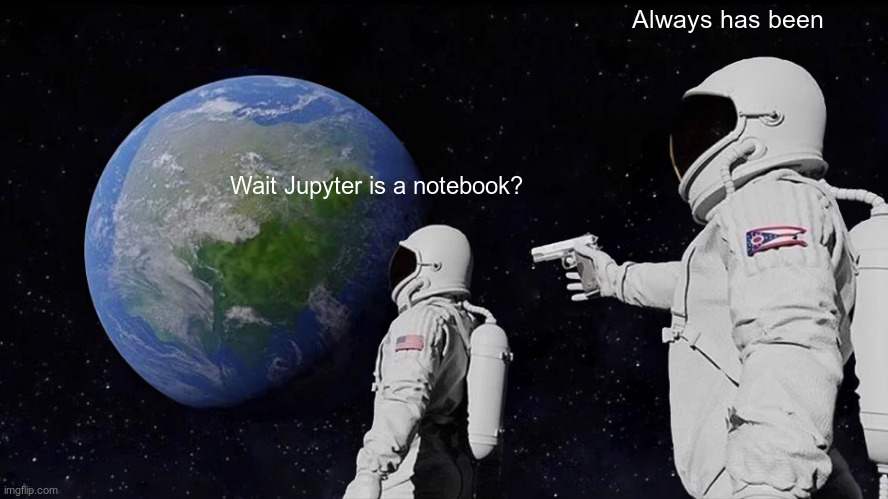
![]()
Знаю, знаю — моё отсутствие было непростительно долгим, но я решила попробовать восстановить работу над этим блогом. Не обещаю, что мне это удастся, но я буду стараться.
В последнее время позиции Business Analytics, Data Analytics и Data Science крайне популярны. Каждый второй блогер на ютюбе рекламирует курсы по анализу данных как возможность перепрофилироваться и начать работу в сфере IT. В принципе, я согласна с тем, что порог вхождения в эту среду достаточно низкий. По моему скромному мнению, человек, способный делать логические выводы и владеющий хотя бы на базовом уровне каким-либо языком программирования, способен найти работу в сфере анализа данных. В связи с этим я решила начать вести рубрику #аналитика_в_песочнице, где собираюсь рассказывать о том какие инструменты используются в данной области и как вообще начать развиваться в эту сторону.
Сегодня я хотела бы познакомить вас с одним из инструментов аналитика — Jupyter Notebook (Юпитер ноутбук). Это такое веб приложение, которое позволяет хранить код, визуализацию и ваши умозаключения в одном месте :). Выглядит это примерно так:
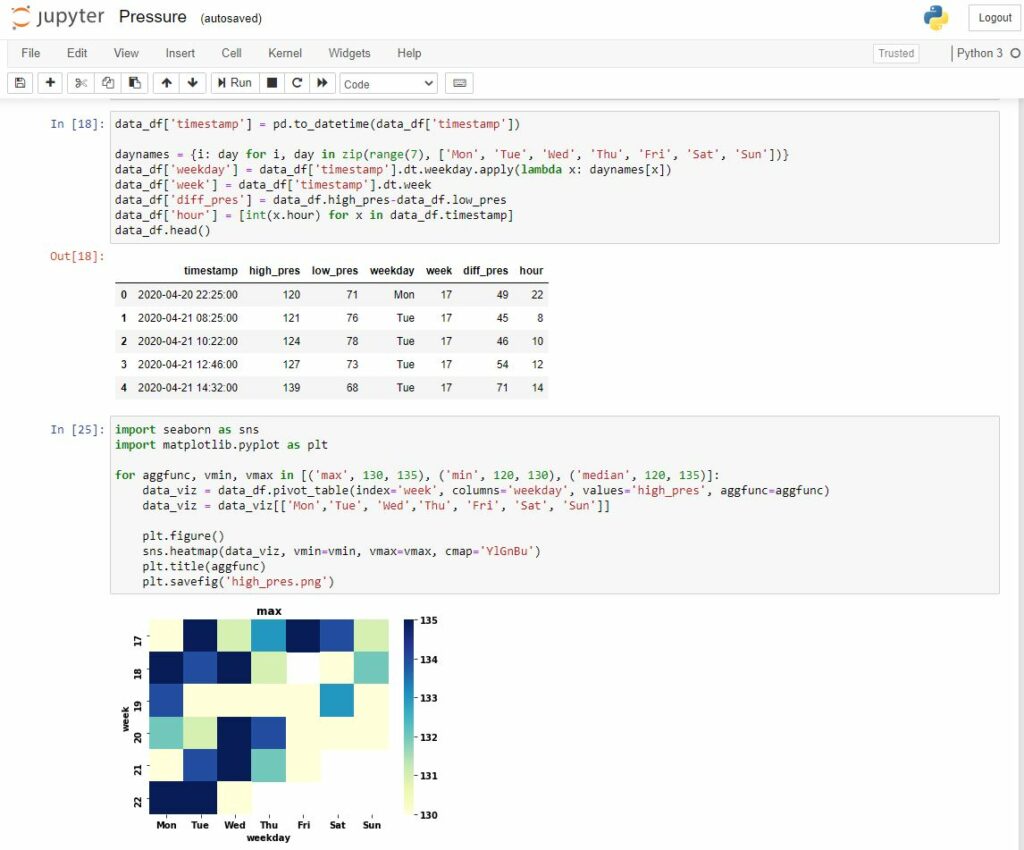
Чтобы начать работу, предлагаю вам установить Anaconda toolkit — это такой набор инструментов, в который, в том числе, входит Юпитер ноутбук. Итак, проходим по ссылке и скачиваем версию для индивидуального использования. Запускаем установочный файл, соглашаемся продать душу дьяволу со всеми условиями, и вуаля — можем начинать работать. На винде просто ищем в программах Jupyter Notebook и запускаем. Пользователи линукса уверена разберуться сами (но если что в терминале набираете jupyter notebook ):
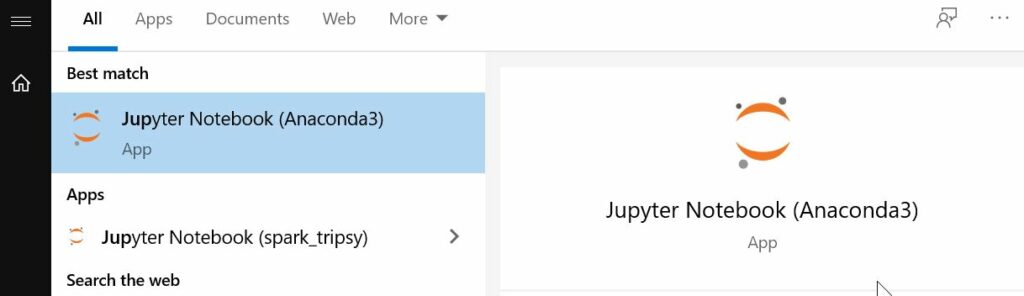
После запуска в браузере откроется окно. Создаёте новый ноутбук:
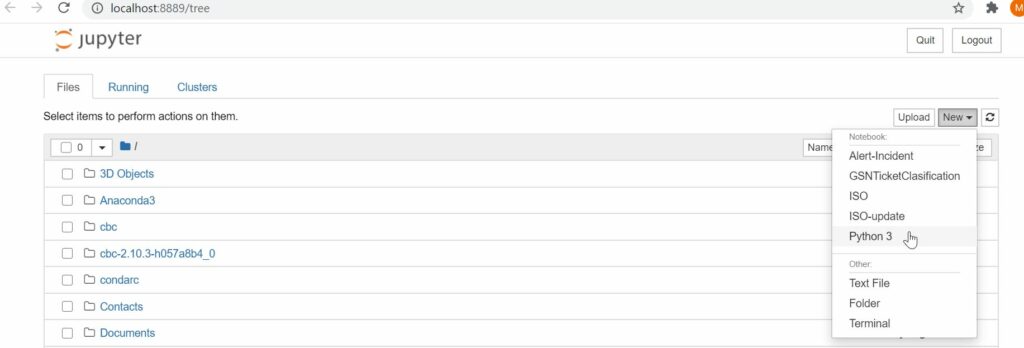
Mожете попробовать написать какой-нибудь код и исполнить его нажатием Ctrl + Enter:
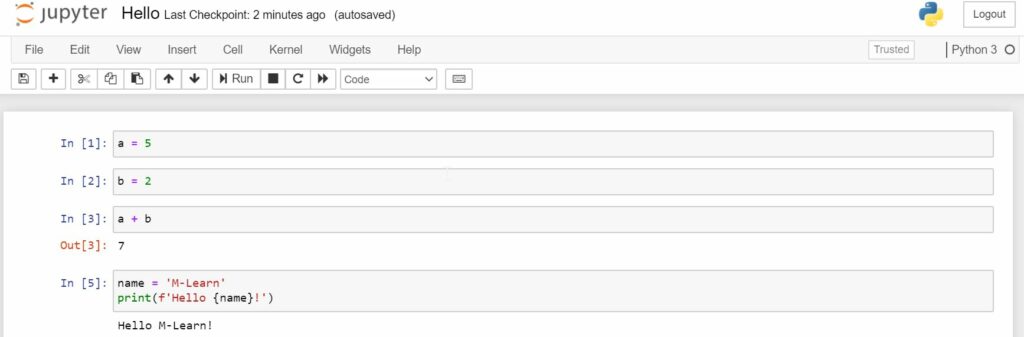
Для того чтобы написать комментарий, выделите ячейку (курсор не должен быть виден) и нажмите клавишу «m»:
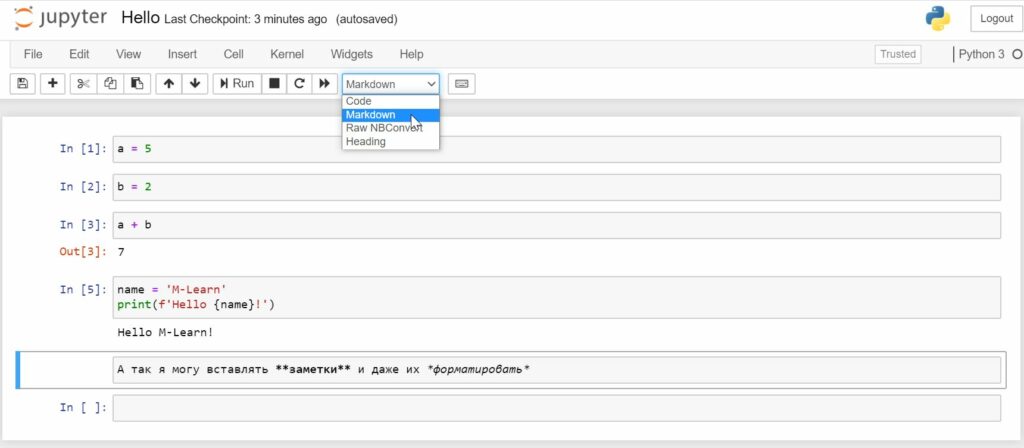
Короче, для тех, кто хочет познакомиться с работой аналитика поближе предлагаю установить Юпитер, потыкаться там и следить за моими следующими статьями. С любыми вопросами можете обращаться в личку.
Ну а пока подписывайтесь на мой телеграмм канал и рассказывайте о нём друзьям.
Источник: m-learn.ru
Jupyter Notebook для Python – всеобъемлющее руководство
В этом руководстве мы узнаем о простом, но мощном ноутбуке для Python. Мы узнаем, что такое ноутбук, как установить ноутбук Jupyter, как его использовать и зачем использовать ноутбук Jupyter.
- Что такое ноутбук?
- Визуальные различия REPL ROOL VS Jupyter ноутбук
- Установка ноутбука Jupyter
- 1. Установите Python
- 2. Улучшение пакета PUP Package
- 3. Установить ноутбук Jupyter
- 4. Запуск ноутбука Jupyter
- 5. Настройка ноутбука Jupyter
- 1. Создание папки
- 2. Создание ноутбука iPython
- 3. Написание и запуском код Python
- 4. Создание документов Markdown в ноутбуке Jupyter
Что такое ноутбук?
Чтобы узнать, какой ноутбук, нам нужно знать, что такое ref. REPL или CHEAT-EVAL-PRINT LOOP – это тип программирования, которая делает то, что предлагает название –
- Это читает код письменной строки по линии
- Затем он оценивает этот код
- Находит ошибки и компилирует каждый блок
- а затем печатает результат (если есть) на REPL Shell.
Это может показаться знакомым, как Python работает так. Обычно мы используем текстовый редактор или IDE для компиляции кода Python, но иногда для более простых вычислений, Shell Python работает просто отлично.
Ноутбук – это среда, которая повышает опыт записи. Он улучшается во многих проблемах, которые заменяют, такие как:
- Мы не можем отменить код, написанный на предыдущей строке
- Ни один из Code Compited не сохраняется
- И у него нет никаких функций редактирования, таких как выделение кода и автоматически завершено.
Визуальные различия REPL ROOL VS Jupyter ноутбук
Давайте увидим визуальный контраст между несколькими блоками кода на REP ROOL VS на ноутбуке Jupyter.
Очень ясно из изображений, как ноутбук Jupyter по существу делает то же самое, что REP RAIL, но она улучшается на нем многочисленным способам.
« Notebook Jupyter – это веб-приложение с открытым исходным кодом, которое позволяет создавать и обмениваться документами, которые содержат текущий код, уравнения, визуализацию и повествовательный текст. »
Цитата с официального сайта Jupyter.
В отличие от текстового редактора, код внутри ноутбука Jupyter можно скомпилировать всякий раз, когда нам нужно, и он даст нам вывод блока, который мы решили компилировать.
И в отличие от Reft Shell, он сохраняет код, а также вывод, аналогичный документу. И похоже на документ, мы можем добавить блоки негазированного текста, такого как заголовки и абзацы, которые могут быть или не могут быть полезны для понимания кода Python, написанного в ноутбуке.
Начнем с первого шага в работе с ноутбуком Jupyter.
Установка ноутбука Jupyter
Есть два способа установки Jupyter. Он поставляется в комплекте с различными другими инструментами Python в AnaConda, а установка AnaConda достаточно проста, но это не в объеме этого учебника.
Вместо этого мы будем устанавливать ноутбук Jupyter без какого-либо другого программного обеспечения, кроме самого Python. Давайте начнем.
1. Установите Python
Предполагая, что у вас уже нет Python, перейдите к Python Downloads и выберите последнюю стабильную версию Python для своей операционной системы и загрузите установщик, а затем установите Python в соответствующее местоположение.
Чтобы проверить, если вы успешно установили Python или если Python уже установлен, запустите Python В приглашении Terminal/Command ( Python3 для MacOS). Это должно запускать оболочку Python, выйти из оболочки, простой пресс Ctrl + C или типа Выход () и войти.
2. Улучшение пакета PUP Package
Это просто чтобы убедиться, что PIP (управляющий пакет Python) работает правильно. Перейдите в клемму/командную строку и введите:
python -m pip install —upgrade pip
Дождитесь последней версии PIP для скачивания и установки, и теперь мы можем установить ноутбук Jupyter.
3. Установить ноутбук Jupyter
Перейдите в клемму/командную строку и введите:
python -m pip install notebook
Подождите, пока все модули для скачивания и теперь вы должны установить ноутбук Jupyter на вашем компьютере.
Это также должно добавить путь ноутбука Jupyter в переменные среды в Windows, чтобы вы могли запустить ноутбук Jupyter из терминала.
4. Запуск ноутбука Jupyter
Чтобы запустить ноутбук, вам нужно открыть его через командную строку. Иди туда и введите:
jupyter notebook
Это откроет ноутбук в браузере по умолчанию вашего компьютера. Примечание: Вам нужен браузер для открытия ноутбука, и он будет работать в качестве вкладки, в каком браузере вы его открываете.
ПРИМЕЧАНИЕ. – Процесс выходит, как только вы закроете окно терминала.
Это откроет ноутбук в расположении: C: Users , это ваш каталог пользователя. Вы можете отправиться в любом месте в вашем каталоге пользователя, чтобы открыть ноутбук, но вы не можете выйти из каталога пользователя.
5. Настройка ноутбука Jupyter
Скажите, что вам нужно открыть ноутбук в каком-то другом месте, как мы это делаем?
- Выберите место, где вам нужно открыть ноутбук. Убедитесь, что местоположение исключительно для Jupyter, потому что папка с именем .ipynb_Checks будет выполнена в месте. Однако вы можете выбрать место в любом месте, если вы не возражаете против папки.
- Теперь откройте клемму/командную строку и напишите: Jupyter Notebook —notebook-dir «»
- Это откроет ноутбук в указанном месте.
- Это не осуществимо делать каждый раз, когда вы открываете ноутбук, поэтому может быть лучше сохранить этот текст в файле .bat (.sh for Linux) и запустите этот файл каждый раз, когда вам нужно открыть ноутбук Jupyter.
Теперь, когда у нас есть ноутбук Jupyter и работает, мы готовы начать использовать его.
Использование ноутбука Jupyter для Python
Есть несколько вещей, которые мы должны знать, как сделать, прежде чем мы начнем написать код. Запустите ноутбук и попробуйте следующие вещи.
1. Создание папки
Под Файлы Вкладка, в правом верхнем углу, будет кнопка с именем Новый Отказ Нажмите на него, а под Другое Раздел, нажмите Папка Отказ
Папка с именем Без названия папки Будет создан в каталоге, установите флажок рядом с ним, посмотрите под Файлы Вкладка и нажмите кнопку с именем Переименовать и введите новое имя. (Также есть кнопка удаления, которую вы можете использовать, если вам нужно.)
Нажатие на имя папки откроет эту папку на той же вкладке.
2. Создание ноутбука iPython
Нажмите на Новый Кнопка под Файлы Вкладка и нажмите Python 3 под Ноутбук раздел.
Это откроет новый ноутбук имени Без названия На новой вкладке вы, вероятно, захотите изменить имя, и чтобы это сделать, нажмите на имя, написанное на самом вершине страницы, и вам будет предложено его отредактировать.
3. Написание и запуском код Python
Теперь, когда у нас есть ноутбук с нами, мы можем начать писать и запустить код Python в нем. По пути мы узнаем несколько полезных ярлыков ноутбука Jupyter.
Ноутбук должен выглядеть что-то подобное:
Клетки, окруженные Green, – это то, где мы должны написать код, написать несколько строк кода и остановиться, где вы думаете, что вам нужно увидеть вывод.
Теперь приходит первый ярлык: Shift + Enter Отказ Вы также можете нажать “Бег”.
Это запускает код, который вы написали и показать вывод под ячейкой. Это также создаст новую ячейку, где вы можете продолжить остаток кода.
Это будет выглядеть что-то подобное:
Обратите внимание, что объем объектов, определенных в ячейке, не ограничивается этим ячейкой. Переменные А и B Здесь можно использовать в любом месте ноутбука после того, как они были определены.
4. Создание документов Markdown в ноутбуке Jupyter
Ноутбук по сути является документом, содержащим весь ваш код, а также ваш выход. Он также предлагает дополнительную функциональность для печатания в виде простого текста.
Для этого вам нужно установить вашу камеру как «Markdown» вместо «кода». Так что в командном режиме нажмите м И все, что вы пишете, будут рассматриваться как простой текст (без выделения синтаксиса, а Shift + Enter только создаст новую ячейку).
Вы также можете выбрать «Реклаза» В раскрывающемся меню выше, чтобы сделать это. Нажмите y В то время как в режиме Markdown вернуться к коду.
Кроме того, в то время как в Markdown вы можете добавить заголовки. Подобно Конвенции, заголовок 1 является самым большим и заголовком 6 – самый маленький.
В Jupyter Notebook введите одну # и одно пространство перед строкой, чтобы сделать его заголовком уровня 1, введите два # и одном пространстве до линии, чтобы сделать его заголовком 2 и так далее.
Набрав 7 или более # и одного пространства до того, как линия не преобразует ее в любой заголовок, она останется как обычный простой текст. Например (в режиме разметки):
# Heading 1 ## Heading 2 ### Heading 3 #Not Heading 1 because of no space after the hash
Обратите внимание, что хэши будут исчезнуть после нажатия Shift + Enter на клетке. Выход:
Используя эти инструменты, вы можете написать код, который может начать выглядеть что-то вроде этого:
Jupyter ноутбуки ярлыки
- Нажатие Esc Изменится контекст из ячейки и отвезти вас в командный режим. Теперь вы можете выполнить операции, связанные с ячейками.
- Добавить ячейку «После»: нажмите А (Также можно нажать кнопку “+” |
- Добавить ячейку «раньше»: нажмите преступник
- Удалить в данный момент выбран клетки: нажмите D Дважды (также см. «Редактировать» вкладку)
- Найти и заменить: нажмите F.
- Вернитесь к режиму редактирования: нажмите Входить
Зачем использовать ноутбук Jupyter?
К настоящему времени вы, возможно, осознали, что запись в ноутбуке Jupyter может быть очень похоже на записи заметки в документе:
- Вы пишете код
- Вы также пишете текст, который объясняет код
- Код предоставляет выход при запуске
- И все это можно изменить динамически – означающее изменение кода изменит выход.
Когда вы снова открываете файл, он не только покажет вам код, который вы написали во всех различных ячейках, но и вывод у него было, когда вы в последний раз закрыли ноутбук.
Понятно, что это очень полезно, когда вы должны делать программирование, которое не предназначено для создания приложения, но для выполнения и анализа математических и/или технических операций.
Возможно, машинное обучение и наука данных являются самыми большими приложениями ноутбука.
Но я нахожу это невероятно полезным практически во всех программах Python, где цель – запускать программу и увидеть вывод без создания какого-либо конечного продукта.
Заключение
В этом руководстве мы узнали, что ноутбуки в основном расширены REP RALL REAL, мы узнали, как загрузить и установить ноутбук Jupyter через менеджер пакета Python, Pip, и мы также узнали, как мы можем использовать ноутбук для запуска кода Python. Я надеюсь, что вам понравилось прочитать этот учебник.
Читайте ещё по теме:
- Как построить график в строке и с помощью Qt – Matplotlib с помощью ноутбуков IPython/Jupyter
- VIS.JS Визуализация в блокноте Jupyter
- Выпущен Новый клиент Jupiter
- Я построил ноутбук Jupyter, который проанализирует портфели криптовалютов для вас
- Jupyter Notebook: руководство по началу работы
- Метки jupyter, notebook, tutorial
Источник: pythobyte.com
Блокнот Jupyter, создавайте документы и делитесь ими из Ubuntu 20.04

В следующей статье мы рассмотрим, как установить Jupyter Notebook в Ubuntu 20.04. Это веб-приложение с открытым исходным кодом, которое это позволит пользователям создавать и обмениваться документами, которые содержат исходный код, уравнения, визуализации и повествовательный текст.В частности.
Эта программа запускается из клиентского веб-приложения, которое работает в любом стандартном браузере. Предварительным условием является установка и запуск сервера Jupyter Notebook в нашей системе. Документы, созданные в Jupyter, можно экспортировать в такие форматы, как HTML, PDF, уценка или Python. Кроме того, ими можно поделиться с другими пользователями по электронной почте, с помощью Dropbox или GitHub или с помощью встроенного средства просмотра Jupyter Notebook.
Это приложение обычно предназначено для расширенной совместимости с Python. Он также включает возможность экспорта документов, созданных с помощью инструмента, в другие форматы. Общая цель, для которой был создан этот инструмент, — использовать его при изучении языка программирования Python.. Мы также можем получить очистку и преобразование научных данных, численное моделирование или статистическое моделирование. Это лишь некоторые из областей, с которыми мы можем работать с этим приложением.
- 1 Установите Jupyter Notebook в Ubuntu 20.04
- 1.1 Установите необходимые требования
- 1.2 Установите Jupyter Notebook
- 1.3 Базовая конфигурация
Установите Jupyter Notebook в Ubuntu 20.04
Установка довольно проста, но требует выполнения ряда шагов. Для начала мы собираемся открыть терминал (Ctrl + Alt + T), теперь убедитесь, что Ubuntu полностью обновлен:
sudo apt update; sudo apt upgrade
Установите необходимые требования
Сейчас мы собираемся установить Питон и некоторые из его библиотек вместе с PIP. Для этого в том же терминале нам потребуется только выполнить команду:
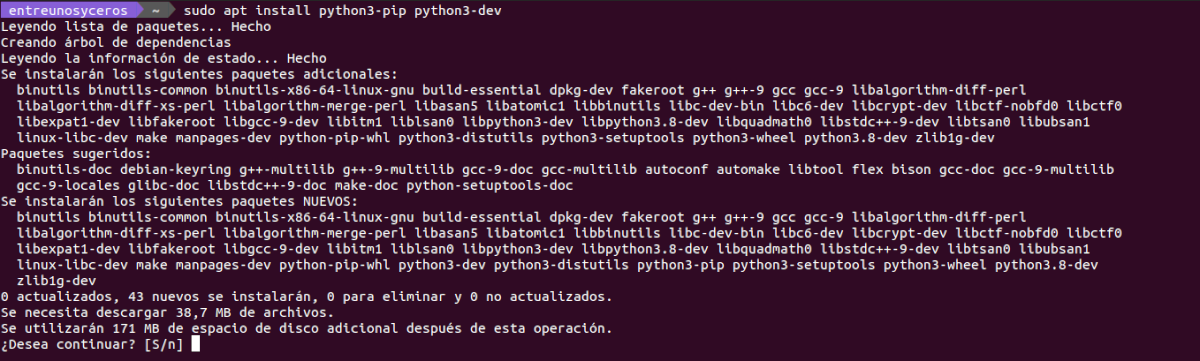
sudo apt install python3-pip python3-dev
Перед использованием PIP, желательно обновить его чтобы не было проблем с пакетами:

sudo -H pip3 install —upgrade pip
После установки и обновления мы можем проверить версию PIP установлен командой:
![]()
pip —version
На этом этапе, используя PIP давайте установим пакет virtualenv с помощью которых мы можем создавать виртуализированные среды:
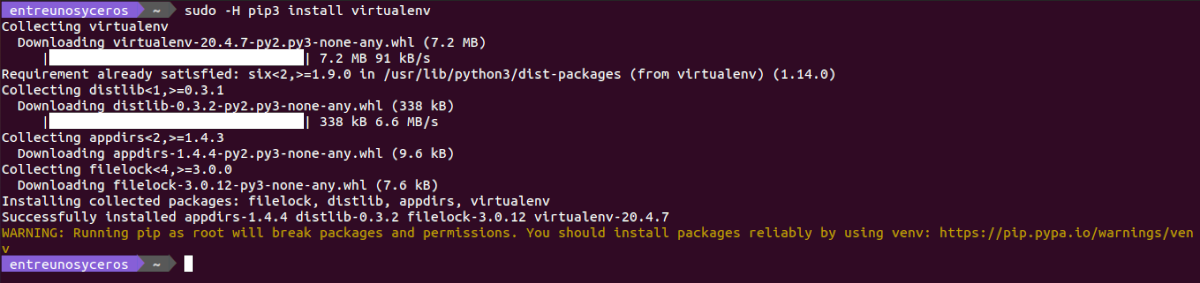
sudo -H pip3 install virtualenv
Установите Jupyter Notebook
Теперь, когда у нас есть необходимые требования для установки Jupyter Notebok, сначала мы собираемся создать папку, в которую будет установлена установка. Я собираюсь называть его Jupyter, но ему можно дать любое другое имя.
mkdir jupyter cd jupyter
Теперь мы будем создать новую среду Python:

virtualenv jupyter
Тогда мы будем активировать среду выполнение команды:
source jupyter/bin/activate
В этот момент, с помощью PIP теперь мы можем установить Jupyter ноутбук:

pip install jupyter
После установки имеем запустить сервер jupyter командой:

jupyter notebook
На экране выхода у вас будет информация, к которой вы можете получить доступ из веб-браузера. Но прежде чем мы приступим к работе с этой программой, мы можем немного настроить Jupyter, чтобы сделать его более безопасным.
Базовая конфигурация
Чтобы закрыть сервер, который мы запустили предыдущей командой, нам нужно всего лишь нажать комбинацию клавиш Ctrl + C. Как только это будет сделано, мы создать файл конфигурации по умолчанию Бег:
![]()
jupyter notebook —generate-config
Затем мы собираемся немного изменить его, чтобы мы могли получить доступ к Jupyter Notebook с любого хоста или сети. Если вы собираетесь использовать Jupyter на своем компьютере локально, пропустите этот шаг.. Чтобы изменить файл конфигурации, нам просто нужен наш любимый редактор и мы воспользуемся следующей командой:
vim ~/.jupyter/jupyter_notebook_config.py
Внутри файла нам нужно будет искать строку c.NotebookApp.allow_remote_access и установите его значение на Правда.

c.NotebookApp.allow_remote_access = True
Как только это будет сделано, сохраните изменения и закройте редактор.
Вернувшись в терминал, давайте сгенерируйте пароль, который поможет нам защитить доступ к нашей установке Jupyter.

jupyter notebook password
Теперь да мы перезапускаем сервис Jupyter командой:
jupyter notebook
Мы снова сможем получить доступ к нашему объекту, но раньше нам нужно будет войти в систему с паролем, который мы только что установили. Тогда мы сможем приступить к работе.
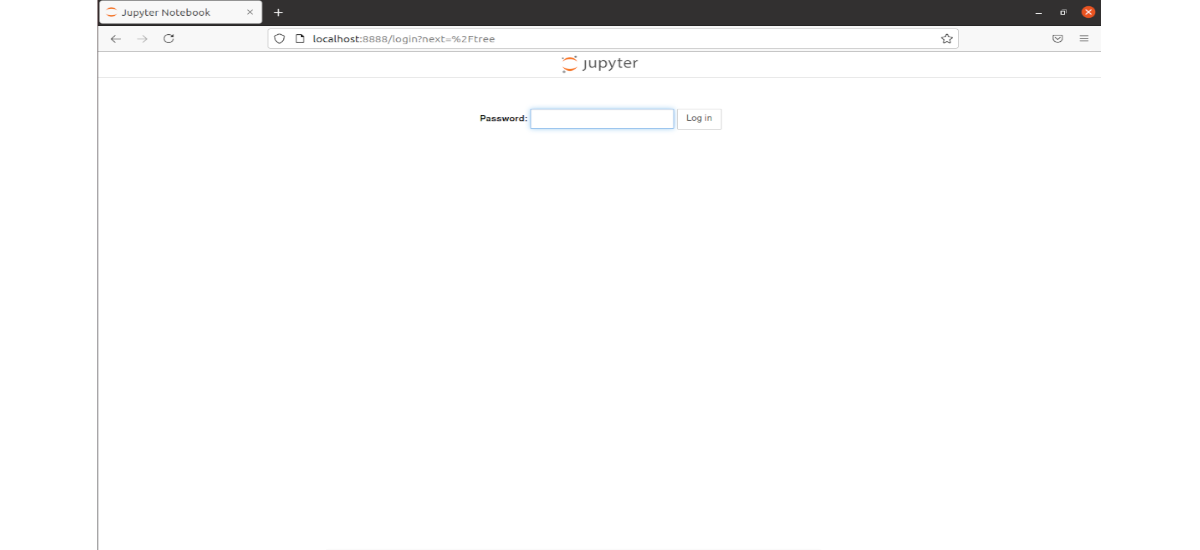
Jupyter Notebook — очень полезный инструмент для тех, кто только начинает программировать на Python.. Он также имеет большой потенциал для тех, кто хочет систематически изучать науку о данных.
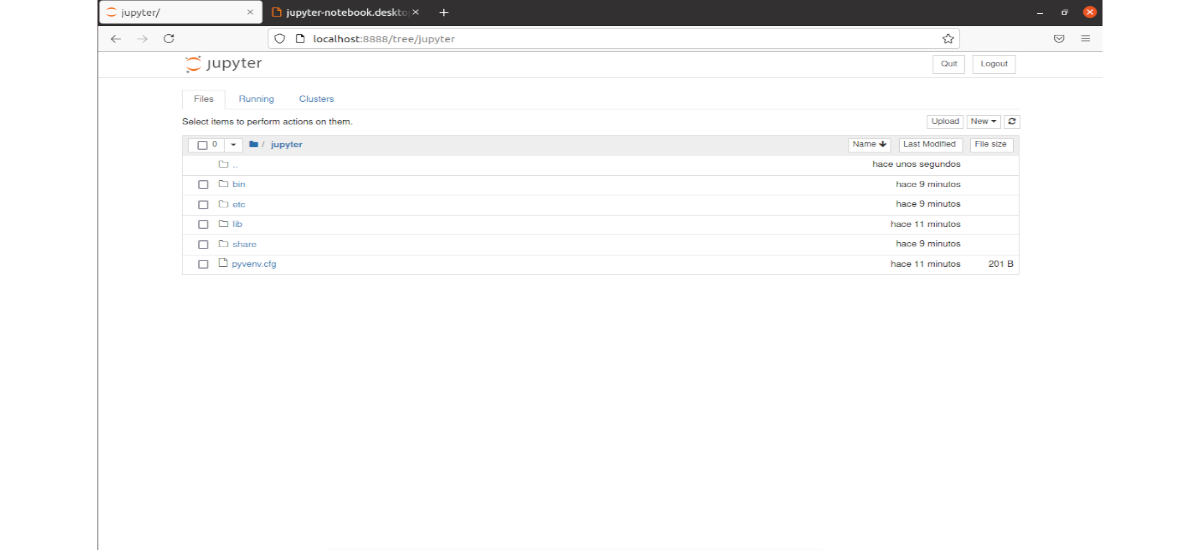
Если вы хотите протестировать эту программу перед установкой любого пакета на наш компьютер, вы можете использовать онлайн-демонстрация которые его создатели предоставляют пользователям. Кроме того, в нашем распоряжении будет обширный документация всех его функций из Официальный сайт. Если вам интересно взглянуть на исходный код проекта, его можно найти в его репозиторий на GitHub.
Содержание статьи соответствует нашим принципам редакционная этика. Чтобы сообщить об ошибке, нажмите здесь.
Полный путь к статье: Убунлог » Ubuntu » Блокнот Jupyter, создавайте документы и делитесь ими из Ubuntu 20.04
Источник: ubunlog.com